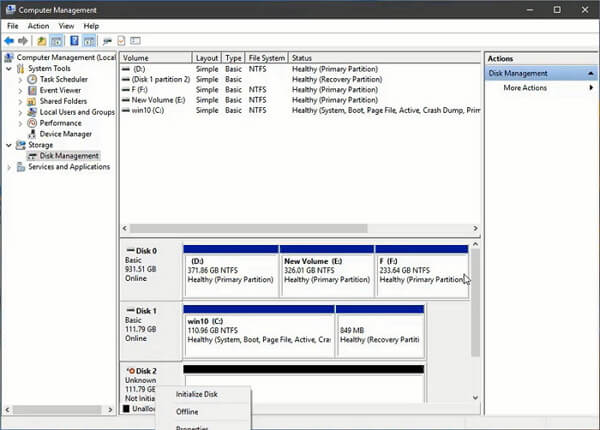- ⏰Temps moyen : 3-5 minutes de lecture
- 💻Système d'Exploitation pris en charge : Windows 10/8.1/8/7/Visa
- 💾S'applique à : Clonage M.2 vers M.2, Clonage M.2 vers NVMe M.2, Clonage NVMe M.2 vers M.2, Clonage SSD vers M.2
- 🛠️Outils de clonage/mise à niveau M.2 : 1. Nouveau SSD M.2 ; 2. Outil de clonage de disque ; 3. Tournevis.
🙍♂️"Comment cloner mon SSD M.2 vers un autre M.2 de 1 To ? Le SSD M.2 de 128 Go de mon ordinateur portable commence à manquer de place. J'ai donc acheté un nouveau SSD M.2 de 1 To pour remplacer le SSD M.2 existant. Puis-je cloner le SSD M.2 de 128 Go vers un SSD M.2 de 1 To sans installer Windows ?"
Sur cette page, vous apprendrez ce qu'est un SSD M.2, comment mettre à niveau et cloner un SSD M.2 vers un SSD M.2 plus grand, et ce qu'il faut faire après avoir cloné un SSD M.2 vers un SSD M.2 grâce à un guide complet.
| Solutions pratiques |
Dépannage étape par étape |
| 1. Préparer le SSD M.2 |
Vérifier le nombre d'emplacements SSD sur votre PC... Les étapes complètes |
| 2. Cloner un SSD M.2 vers un SSD plus grand |
1. Télécharger le logiciel de clonage de disque M.2 gratuitement... Les étapes complètes
2. Tutoriel : Mise à niveau et clonage d'un SSD M.2... Les étapes complètes
|
| 3. Que faire après le clonage ? |
1. Rendre le M.2 SSD cloné amorçable - démarrer le PC... Les étapes complètes
2. Gérer l'ancien M.2 SSD... Les étapes complètes
|
Remarque : Si vous avez déjà acheté le nouveau SSD M.2, passez à l'étape 3 de la partie 1 pour lancer le processus de clonage M.2 vers M.2.
Essayez de télécharger un logiciel de clonage fiable pour cloner un SSD M.2 vers un SSD M.2 plus grand sur un PC rapidement.
Partie 1. Préparer le SSD M.2
Le clonage d'un disque dur d'ordinateur vers un SSD peut optimiser les performances de l'ordinateur sans réinstaller Windows ni perdre de données. Le clonage d'un M.2 vers un SSD M.2 plus grand fonctionne également de la même manière.
Avant de commencer, suivez les étapes ci-dessous pour préparer votre nouveau disque SSD M.2 :
Étape 1. Vérifiez le nombre d'emplacements SSD sur votre PC
- Ouvrez le boîtier de l'ordinateur portable ou de bureau à l'aide d'un tournevis.
- Vérifiez ensuite le nombre d'emplacements pour SSD sur votre ordinateur.
![M.2 SSD slot]()
Étape 2. Achetez un bon SSD M.2
Si vous êtes sur le point d'acheter un nouveau SSD M.2, n'oubliez pas trois choses :
![Acheter un nouveau SSD M.2]()
- Le SSD M.2 doit avoir la même longueur que l'emplacement SSD de votre PC.
- Si votre PC ne possède qu'un seul emplacement, achetez un SSD M.2 et un adaptateur USB SSD M.2.
- La capacité du nouveau SSD M.2 devrait être deux ou trois fois supérieure à celle de l'ancien. (Les 500 Go et 1 To sont très demandés sur Amazon).
Étape 3. Installez le nouveau SSD M.2 sur votre ordinateur portable/PC.
- Si votre PC dispose d'un seul emplacement SSD, connectez le nouveau SSD M.2 à l'ordinateur via un adaptateur USB SSD.
- Si votre ordinateur portable ou de bureau contient deux emplacements pour SSD, installez le SSD :
Sur un ordinateur portable : Ouvrez le logement M.2 > Faites glisser le SSD M.2 dans le logement > Vissez le lecteur SSD > Finalisez et couvrez.
![installer un ssd m.2 dans un ordinateur portable]()
Sur un ordinateur de bureau : Trouvez le connecteur M.2, étiqueté "PCIe" > Insérez le SSD M.2 dans l'emplacement > Fixez le SSD M.2 avec la vis de montage.
![installer un ssd m.2 dans un ordinateur de bureau]()
Étape 4. Initialisez le nouveau SSD M.2
Pour garantir le bon déroulement du processus de clonage M.2 vers M.2, vous devez d'abord initialiser le SSD.
- Ouvrez le Gestionnaire de disques, localisez le SSD M.2 d'origine et faites un clic droit dessus.
- Sélectionnez "Propriétés" et vérifiez le style de partition de votre SSD source.
- Faites un clic droit sur le nouveau disque M.2 et sélectionnez "Initialiser le disque".
- Définissez le style de partition comme étant le même que celui du disque source (MBR ou GPT) et cliquez sur "OK" pour confirmer.
![Initialiser M/2 SSD]()
Maintenant, vous êtes prêt à passer à la partie 2, en commençant à cloner M.2 sur un disque M.2 plus grand par vous-même.
Partie 2. Tutoriel pratique : Cloner un SSD M.2 vers un SSD M.2 plus grand
Cette partie vous apportera les réponses à ces questions suivantes : "Comment cloner un disque dur NVMe M.2", "Comment transférer mon système d'exploitation sur M.2", etc. Allons-y :
#1. Le meilleur logiciel de clonage de disque M.2 - Téléchargement gratuit
Voici, le logiciel de clonage SSD - EaseUS Disk Copy qui permet de mettre à niveau et de cloner un SSD M.2.
Que peut faire EaseUS Disk Copy ?
- 1. Flexible et facile à utiliser.
- 2. Compatible avec différents types et marques de disques SSD M.2.
- 3. Cloner un SSD vers un SSD plus grand sans réinstaller Windows.
- 4. Copier tout ce qui se trouve sur votre disque sur un nouveau disque, y compris les données personnelles, le système d'exploitation Windows, les fichiers système, les applications installées, les paramètres du compte, etc.
Téléchargez-le et utilisez-le pour cloner un disque SSD M.2 !
#2. Tutoriel : Mise à niveau & clonage d'un SSD M.2 vers un M.2 plus grand
Avec le logiciel de clonage de disque EaseUS, suivez le tutoriel ici pour mettre à niveau un SSD M.2 vers un SSD M.2 plus grand en toute simplicité.
Avis préalable :
Indications préalables :
- La "copier secteur par secteur" demande que la taille de votre disque de destination soit au moins égale ou supérieure à celle du disque source. Ne cochez pas cette fonction si vous souhaitez cloner un disque dur plus grand sur un disque dur plus petit.
- Toutes les données sur le disque de destination seront complètement effacées, alors faites attention.
Étape 1 :Pour commencer à copier/cloner un disque entier vers un autre, choisissez ce disque comme disque source sous "Mode du disque" et cliquez sur "Suivant".
Étape 2 :Choisissez l'autre disque comme disque de destination.
Un message apparaît maintenant, vous avertissant que les données du disque de destination seront perdues. Veuillez confirmer ce message en cliquant sur « OK » puis sur « Suivant ».
Étape 3 :Vérifiez la disposition des deux disques. Vous pouvez gérer la disposition du disque de destination en sélectionnant "Ajuster automatiquement le disque", "Copier comme source" ou "Modifier la disposition du disque".
- "Ajuster automatiquement le disque"" apporte quelques modifications par défaut sur la disposition du disque de destination afin qu'il puisse fonctionner à son meilleur état.
- "Copier comme source" ne change rien sur le disque de destination et la disposition est la même que le disque source.
- "Modifier la disposition du disque" vous permet de redimensionner/déplacer manuellement la disposition des partitions sur ce disque de destination.
Cochez la case "Cochez l'option si la cible est un SSD" pour mettre votre SSD dans ses meilleures performances.
Étape 4 :Cliquez sur "Procéder" pour exécuter officiellement la tâche.
Partie 3. Que faire après avoir cloné un SSD M.2 vers M.2 ?
Que faire après avoir cloné un disque M.2 vers M.2 ? Il y a deux choses que vous devez faire :
- 1. Démarrer le PC à partir du SSD cloné ;
- 2. Gérer et utiliser l'ancien SSD M.2.
Voyons voir :
#1. Rendre le SSD M.2 cloné amorçable - Démarrer le PC à partir du nouveau SSD M.2
Si le SSD M.2 que vous avez cloné est un disque de système d'exploitation et que vous avez oublié de le définir comme lecteur de démarrage, vous rencontrerez le problème de non démarrage du SSD cloné.
Étape 1. Installez le nouveau SSD M.2 cloné sur votre PC.
- Si le PC n'a qu'un seul emplacement, remplacez l'ancien SSD M.2.
- Si le PC dispose de deux emplacements, insérez le nouveau disque M.2 dans l'emplacement vide.
Étape 2. Redémarrez le PC et appuyez sur F2/F8/F11 ou Del pour entrer dans le BIOS.
Étape 3. Accédez au menu de démarrage, modifiez le menu de démarrage, définissez le nouveau SSD M.2 comme lecteur de démarrage.
![Définir le nouveau SSD M.2 comme lecteur de démarrage]()
Étape 4. Appuyez sur F10 ou enregistrez les modifications, puis redémarrez l'ordinateur.
Attendez patiemment que l'ordinateur démarre, connectez-vous avec votre compte. Vous pouvez maintenant profiter de votre nouveau disque M.2.
#2. Gérer votre ancien SSD M.2
Une fois l'ordinateur démarré, vous pouvez maintenant suivre les conseils donnés ici pour gérer votre ancien SSD M.2 :
- Si votre ordinateur dispose d'un seul emplacement, vous pouvez connecter l'ancien SSD M.2 comme un disque externe, effacer les données du disque pour le vendre ou l'utiliser comme un lecteur de données externe.
- Si votre PC dispose de deux emplacements, vous pouvez supprimer toutes les données existantes et l'utiliser comme deuxième lecteur de données sur votre ordinateur dès maintenant.
À lire aussi : Comment partitionner un SSD
Si cet article vous a été utile, n'hésitez pas à le partager avec vos fans et vos amis.
Conclusion
Voilà, c'est tout. L'ensemble du processus de clonage d'un disque M.2 vers un grand disque SSD M.2 est présenté sur cette page. Trois points importants sont à retenir :
1. Achetez le bon SSD et installez-le correctement sur le PC.
2. Clonez M.2 à M.2 avec le bon outil de clonage de disque (comme EaseUS Disk Copy).
3. Démarrez le PC à partir du disque SSD M.2 cloné.
EaseUS Disk Copy est une application de clonage de disque fiable et professionnelle qui fera du clonage de votre disque SSD M.2 un jeu d'enfant. Téléchargez-le et essayez-le.
Les utilisateurs posent aussi ces questions sur le clonage du SSD M.2
Si vous avez d'autres questions sur les SSD M.2 ou le clonage de disque, suivez les questions et réponses ici. Nous espérons que les réponses pourront vous aider.
1. M.2 vs U.2, lequel est le plus rapide ?
Le M.2 est un disque de petite taille connecté directement à la carte mère. Alors que U.2 peut être défini comme un disque de grande capacité connecté aux postes de travail et aux cartes mères des serveurs.
Le SSD U.2 est beaucoup plus rapide que le SSD M.2. L'U.2 utilise 4 voies PCle, ce qui donne 4 Go/s pour la lecture et l'écriture de données, tandis que le SSD M.2 n'a qu'une vitesse d'environ 2500 Mo/s.
2. Comment transférer Windows sur un SSD ?
Pour déplacer Windows ou migrer le système d'exploitation Windows vers un SSD, vous pouvez suivre les conseils donnés ici :
- Connectez ou installez le SSD sur le PC
- Initialisez le SSD
- Clonez le système d'exploitation Windows sur un SSD grâce à un outil de clonage de disque fiable
- Définissez le SSD comme lecteur de démarrage et redémarrez le PC.
3. Comment cloner un disque dur NVMe M.2 ?
Les étapes pour cloner un disque dur NVMe M.2 sont similaires à celles indiquées sur cette page :
- 1. Connectez ou installez un nouveau disque sur le PC.
- 2. Initialisez le disque s'il s'agit d'un tout nouveau disque.
- 3. Clonez le disque dur NVMe M.2 sur le disque cible via le logiciel de clonage de disque.
- 4. Définissez le nouveau disque comme lecteur de démarrage si le NVMe M.2 était un lecteur de démarrage.